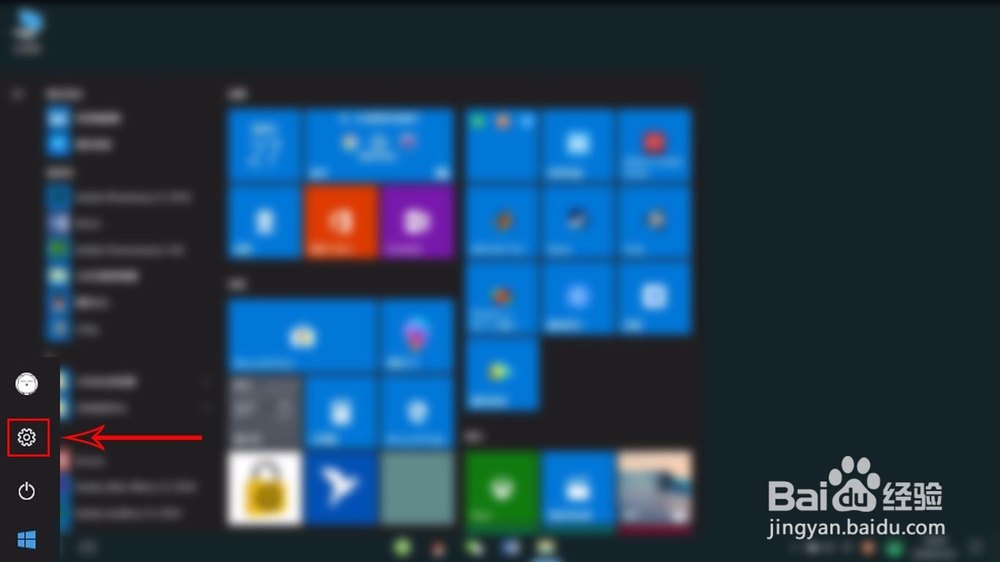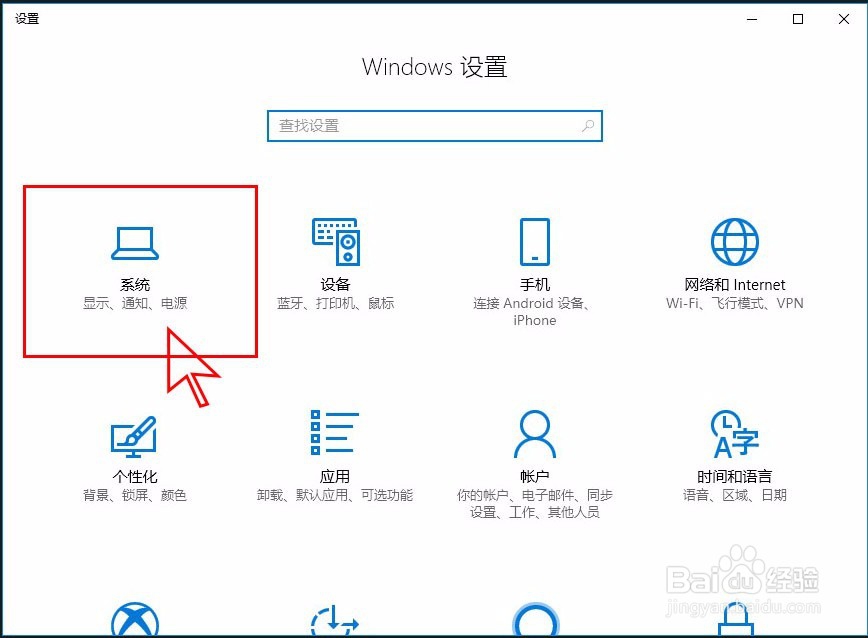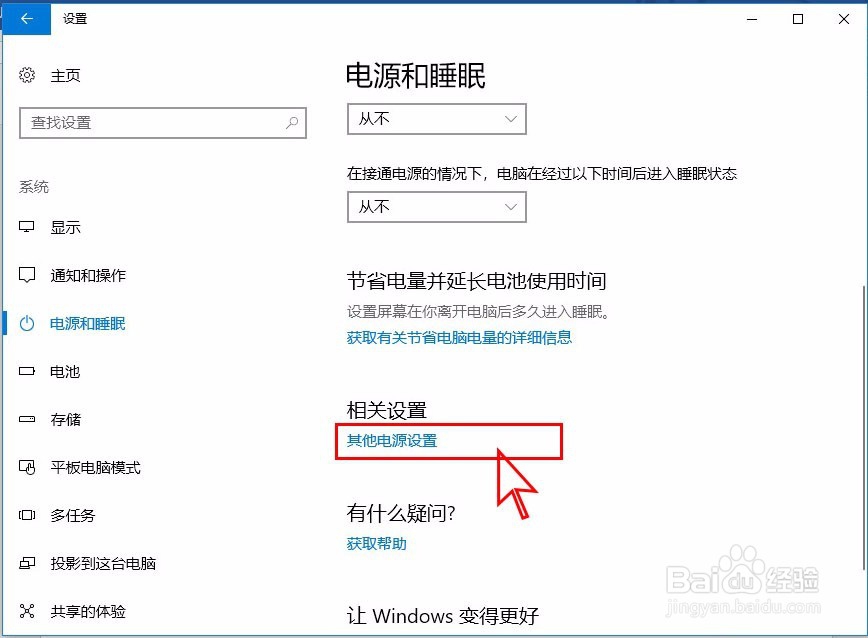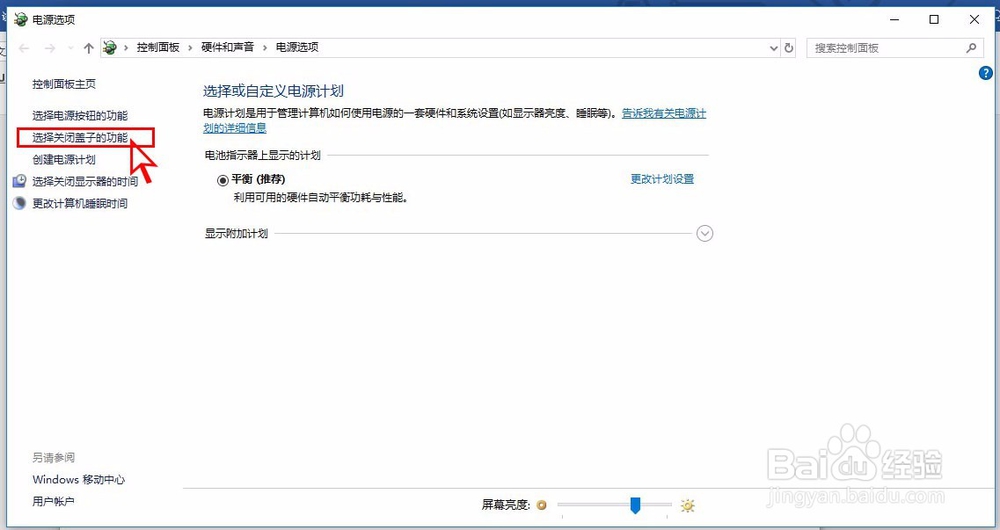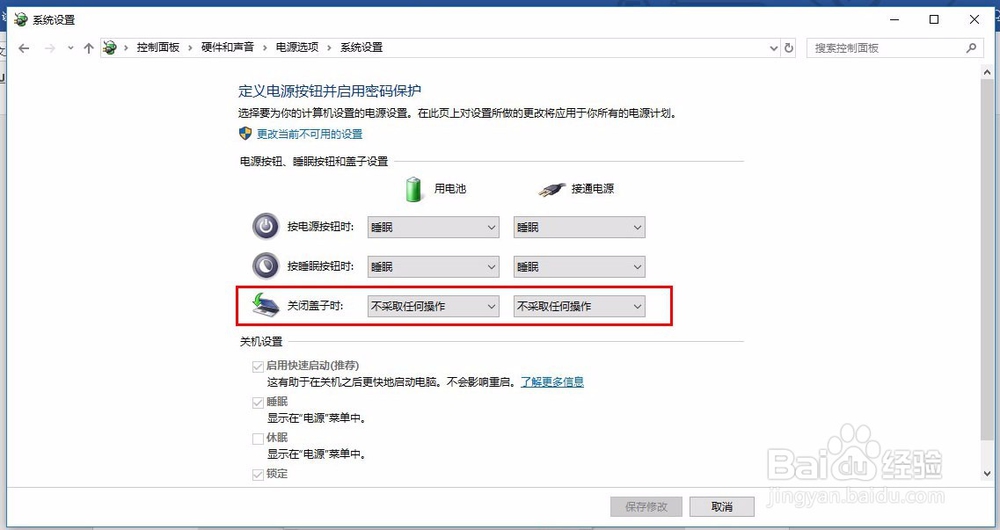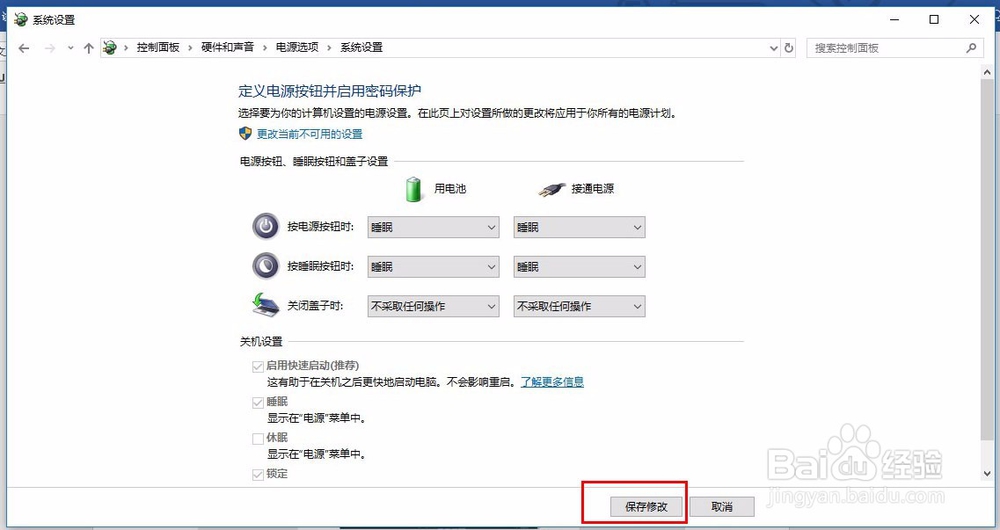Win10笔记本连显示器后盖上会睡眠关机怎么办
1、首先在开始菜单中找到设置图标,并打开。
2、在设置的窗口中,找到【系统】选项,并打开。
3、然后,在左边找到【电源和睡眠】选项,在该选项中找到相关设置中的【其他电源设置】并点开。
4、在电源选项窗口的左边选择【选择关闭盖子的功能】
5、设置用电池或接通电源时在关闭盖子时:不采取任何操作。
6、最后保存修改,完成。
声明:本网站引用、摘录或转载内容仅供网站访问者交流或参考,不代表本站立场,如存在版权或非法内容,请联系站长删除,联系邮箱:site.kefu@qq.com。
阅读量:63
阅读量:79
阅读量:43
阅读量:78
阅读量:53